Tryb "Rescue" w panelu Virtualizor
Chcesz dokonać zmian na maszynach, ale napotykasz problemy podczas ładowania systemu operacyjnego? Skorzystaj z trybu "Rescue". Oto jak to zrobić:
Włączenie trybu "Rescue":
-
Zaloguj się do panelu klienta Virtualizor:
-
Wejdź w zarządzanie usługą, wybierając odpowiednią maszynę VPS.
-
-
Wejdź w zakładkę "Rescue mode":
-
W menu zarządzania usługą wybierz zakładkę "Rescue mode".
-
-
Wpisz hasło ROOT:
-
Wprowadź hasło ROOT, które będzie działać tylko podczas załadowania trybu ratunkowego.
-
-
Potwierdź załadowanie obrazu "Rescue":
-
Kliknij przycisk "Enable rescue mode" (Włącz tryb ratunkowy).
-
-
Zrestartuj maszynę:
-
Po włączeniu trybu ratunkowego, wyłącz i włącz maszynę, aby uruchomić system w trybie "Rescue".
-
Powrót do normalnego trybu ładowania systemu:
-
Zaloguj się do panelu klienta Virtualizor:
-
Ponownie wejdź w zarządzanie usługą.
-
-
Wejdź w zakładkę "Rescue mode":
-
Przejdź do zakładki "Rescue mode".
-
-
Wyłącz tryb "Rescue":
-
Kliknij przycisk "Disable rescue mode" (Wyłącz tryb ratunkowy).
-
-
Zrestartuj maszynę:
-
Wyłącz i włącz maszynę, aby powrócić do normalnego trybu ładowania systemu.
-
Tryb "Rescue" pozwala na dostęp do systemu nawet w przypadku problemów z jego załadowaniem. Po zakończeniu napraw w trybie ratunkowym, łatwo możesz powrócić do standardowego trybu działania maszyny VPS.